微信群共享文档制作方法
移动端共享文档应用的出现使我们摆脱了携带笨重电脑的窘境,为我们的生活工作带来极大地便捷,尤其适合需要多方参与查看/编辑的情况,例如信息统计,项目管理,工作进度等 。
首先找到手机端的微信应用 。
打开微信后,在最下面的菜单栏中点击发现 。
在发现页面找到小程序功能 。
进入小程序搜索 。
搜索小程序:腾讯文档 。
进入小程序后,可以选择在线文档或在线表格 。
左上角有个权限设置,可以设置查看/编辑权限 。设置好查看/编辑权限后,点击完成即可 。
腾讯共享文档怎么做微信腾讯共享文档可以在腾讯文档APP制作,也在微信「腾讯文档」小程序里面制作,下面介绍在微信「腾讯文档」小程序里面制作的具体操作步骤:
腾讯共享文档怎么做

文章插图
1、打开微信,点击右上角放大镜,搜索“腾讯文档”,点击小程序,再点击腾讯文档 。
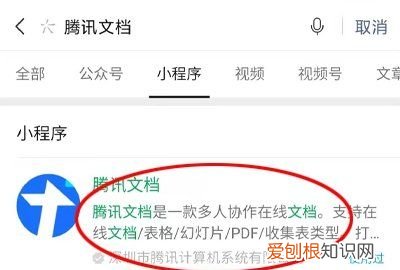
文章插图
2、点击“允许”,同意腾讯文档获取获取微信昵称、头像,进入腾讯文档小程序 。
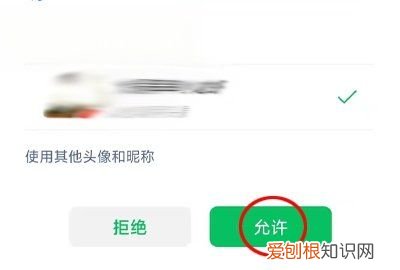
文章插图
3、点击腾讯文档底部的+号,进入创建页面 。
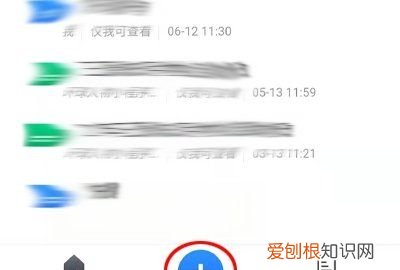
文章插图
4、选择需要创建的文档类型,或者从微信导入文件 。
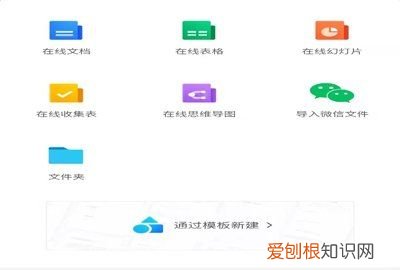
文章插图
操作环境
品牌型号:iPhone13
系统版本:ios15.1.1
软件版本:微信8.0.16
企业微信共享文档怎么建立微信共享文档建立方法和步骤:
想要共享文档时,在微信上打开腾讯文档,然后点击在线表格“标题”,打开在线表格点击“文档权限”图标,打开文档权限界面点击“私密文档”,打开底部弹窗点击“指定人”,设置指定人权限后点击“邀请他人一起协作”,打开新的界面点击“选择微信好友” 。
打开微信好友列表点击“好友昵称”,然后点击“发送” 。将在线表格发送给对方后,该文档便会显示处于共享状态 。

文章插图
微信(WeChat)是腾讯公司于2011年1月21日推出的一个为智能终端提供即时通讯服务的免费应用程序,由张小龙所带领的腾讯广州研发中心产品团队打造 。
微信支持跨通信运营商、跨操作系统平台通过网络快速发送免费(需消耗少量网络流量)语音短信、视频、图片和文字,同时,也可以使用通过共享流媒体内容的资料和基于位置的社交插件“摇一摇”、“朋友圈”、”公众平台“、”语音记事本“等服务插件 。
截止到2016年第二季度,微信已经覆盖中国94%以上的智能手机,月活跃用户达到8.06亿,用户覆盖200多个国家和地区、超过20种语言。此外,各品牌的微信公众账号总数已经超过800万个,移动应用对接数量超过85000个 。
企业微信群共享文件怎么弄企业微信的管理员和群主可以随时在全员共享文件夹中上传共享文件,企业员工可以在微盘的共享文件夹中查看共享文件,下面就让我们来看看怎么弄吧
在手机中打开企业微信
在文档界面点击全员共享
点击上方的添加
选择新建文件或是上传文件
总结
(1)在手机中打开企业微信
(2)在文档界面点击全员共享
(3)点击上方的添加
(4)选择新建文件或是上传文件
推荐阅读
- 果胶铋的作用是什么
- 智利火玫瑰多久喂一次,智利火玫瑰的饲养技术
- 巫师三卢文伯爵的宝藏怎么选择,巫师三卢文伯爵的宝藏最后怎么选
- ?2021南京天气入秋转凉是几月份
- 壁纸好还是乳胶漆好 贴壁纸好还是刷乳胶漆好
- 我真的不想失去你的说说 我不想再失去你了说说
- 闪点大于60度算危险化学品吗
- 指纹锁怎么重置管理员
- 抖音不小心把作品删了怎么办


